Comment automatiser mes certificats SSL ?
Retour à sslIntroduction
Nous proposons depuis peu un processus entièrement automatisé de demande et d'installation de certificats SSL.
Dans cet article, nous expliquons comment cela fonctionne et ce que vous pouvez attendre de ce processus automatisé.
L'article est divisé en 4 points principaux :
1. Renouvellement automatique des certificats SSL
2. Validation automatique des certificats SSL
3. Installation automatique des certificats SSL
4. Autres détails importants pour l'automatisation
Si vous disposez déjà d'un certificat SSL en cours d'exécution qui ne dispose pas encore de la fonction de renouvellement automatique, mais pour lequel celle-ci doit être configurée, je vous renvoie à l'article suivant : "La fonction de renouvellement automatique n'est pas encore disponible Dans ce cas, je vous renvoie à l'article suivant : Configurer le renouvellement automatique des certificats SSL existants/en cours d'exécution.
Renouvellement automatique des certificats SSL
La fonction la plus importante de l'automatisation des certificats SSL est la fonction de renouvellement automatique. Cette fonction garantit que les certificats SSL concernés sont renouvelés automatiquement chaque année. Alors qu'il fallait auparavant les renouveler manuellement chaque année, ce n'est désormais plus nécessaire et il suffit d'appuyer sur un bouton pour que cela se fasse !
Les renouvellements des certificats SSL peuvent être payés par débit direct ou par crédit sur le compte my.oxxa.com. Il est également possible de définir quand vous souhaitez renouveler les certificats SSL dans mon.oxxa.com sous l'onglet "Mon compte" -> "Paramètres" -> "Renouvellement automatique". L'écran suivant apparaît alors :
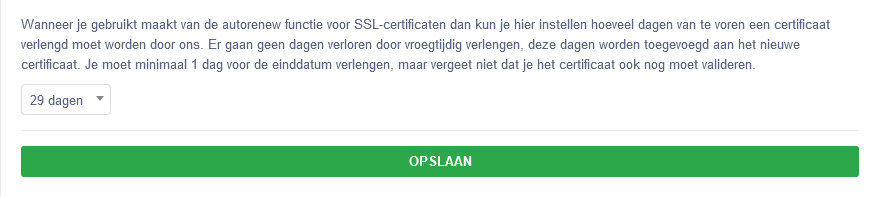
Ici, il est possible de choisir le nombre de jours pendant lesquels vous souhaitez que le certificat SSL soit renouvelé à l'avance. Ici, vous pouvez choisir entre 29, 21, 14, 7 ou 1 jour(s).
Validation automatique des certificats SSL
Pour l'application du certificat SSL, il est important qu'il soit validé que vous êtes le propriétaire du domaine. Nous avons automatisé le processus de validation en utilisant un certain nombre de données prédéfinies. Ces données peuvent être définies dans un profil de serveur.
Nous utilisons un enregistrement CNAME pour la validation automatique du domaine. L'autorité de certification vérifie cet enregistrement CNAME et valide ensuite le certificat. Cela prend généralement quelques minutes après que l'enregistrement CNAME a été défini.
Note : La validation automatique ne fonctionne que si la validation CNAME est choisie et que nous avons accès aux enregistrements DNS du domaine. Donc, tant qu'il est possible de pousser l'enregistrement CNAME vers le DNS du domaine, il est possible de le faire valider automatiquement
Il existe toutefois une exception pour les certificats OV et EV. Pour les certificats OV & EV, un processus de vérification supplémentaire est effectué par le fournisseur auprès duquel le certificat EV/OV a été commandé. En effet, les certificats OV et EV offrent une garantie supplémentaire : l'autorité de certification effectue un contrôle supplémentaire de l'organisation qui se cache derrière le domaine. Une fois ce processus terminé, le certificat SSL est validé.
La création d'un profil de serveur peut être effectuée dans l'environnement my.oxxa.com en allant dans l'onglet "Profils" -> "Profils de serveur". Ici, un nouveau profil de serveur peut être créé. Vous trouverez ci-dessous une illustration à titre d'exemple :
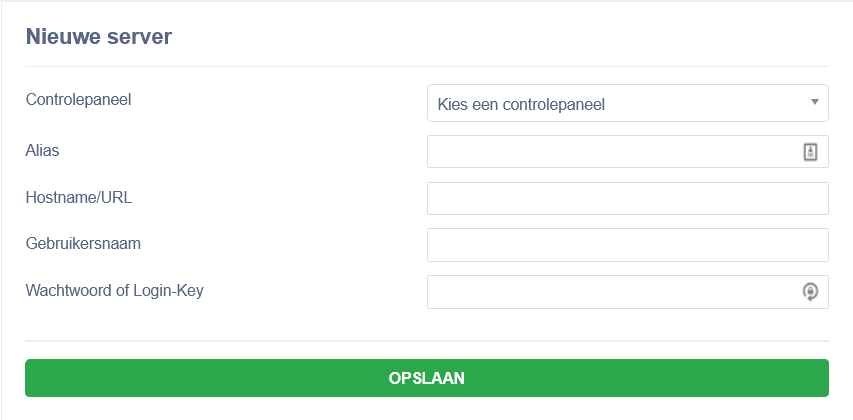
Nous n'offrons actuellement la fonctionnalité d'auto-installation que pour les panneaux de contrôle Satserver et Direct Admin.
Création d'un profil de serveur pour votre compte Direct Admin
Lors de la création d'un profil de serveur, un certain nombre de choses sont demandées. Dans le champ de texte "Alias", vous pouvez saisir ce que vous voulez. Il s'agit simplement du nom du profil de serveur et il n'est donc pas très important pour la suite.
En revanche, l'hôte, le nom d'utilisateur et le mot de passe sont importants. Pour l'hôte, entrez l'URL complète plus ":2222" à la fin. Par exemple : https://mijnwebsite.com:2222
Pour le nom d'utilisateur et le mot de passe, entrez les détails du compte d'administration directe concerné.
Il peut s'agir d'un compte de domaine, mais aussi d'un compte de revendeur ou d'administrateur. Pour autant que le compte ait le droit d'installer le certificat pour le domaine concerné.
Création d'un profil de serveur pour votre compte SATserver
La création d'un profil de serveur pour un compte SATserver se déroule pratiquement de la même manière que pour Direct Admin. Dans les champs nom d'utilisateur et mot de passe, entrez les détails de connexion au SATserver.
Installation automatique des certificats SSL
La fonction d'installation automatique garantit qu'après l'achat d'un certificat SSL et la saisie d'un profil de serveur, le certificat SSL sera automatiquement installé sur le domaine correspondant.
Ceci est également possible pour les domaines situés sur un serveur Direct Admin externe. Par exemple, un environnement de serveur Direct Admin configuré en interne ou chez un autre hébergeur sous un panneau de contrôle Direct Admin.
Après avoir créé un profil de serveur, un certificat SSL peut être acheté pour le domaine en question. L'achat d'un certificat SSL est possible en allant dans l'onglet "SSL" -> "Nouveau SSL" dans l'environnement my.oxxa.com. Un nouvel écran apparaît alors :
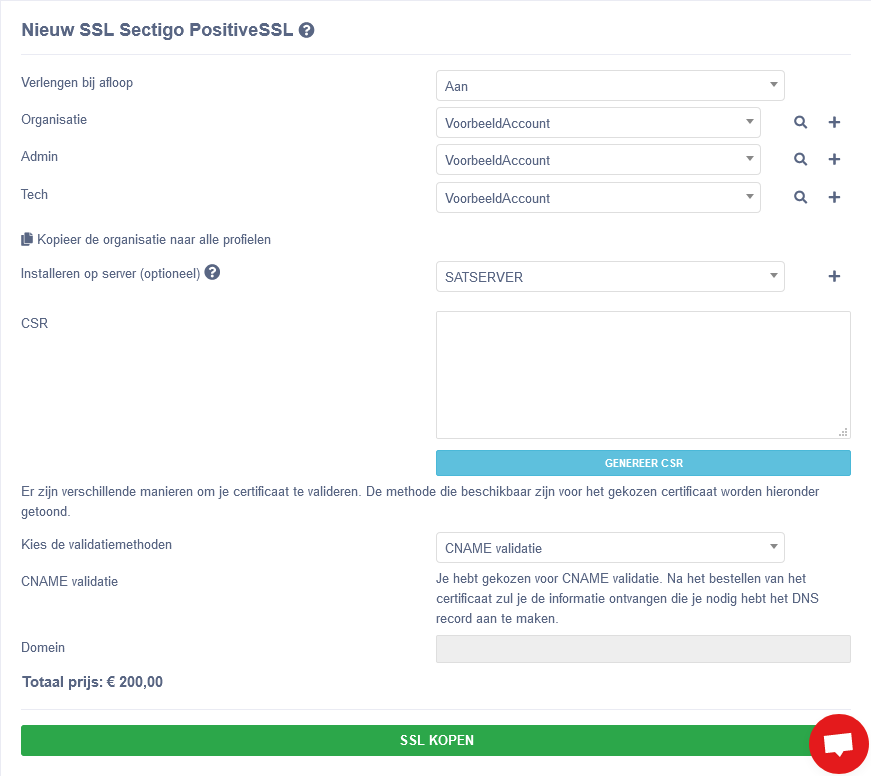
Dans l'exemple ci-dessus, nous demandons un certificat SSL Sectigo Positive.
Ici, le profil de serveur pertinent qui a déjà été créé précédemment peut être saisi.
Ensuite, un autre CSR devra être généré. Une nouvelle fenêtre pop-up apparaît, dans laquelle des informations doivent être saisies. Une fois ces informations complétées, la CSR sera générée. Si vous avez déjà une RSC, vous pouvez la coller dans le champ de texte.
Ensuite, le CSR apparaîtra et vous pourrez choisir la méthode de validation. Dans ce cas, choisissez toujours la validation CNAME.
Ensuite, le SSL correspondant peut être acheté et l'ensemble du processus de validation et d'installation est terminé.
Autres détails importants pour l'automatisationLa clé privée sera sauvegardée pendant 28 jours après l'achat et l'installation du certificat SSL. Vous pouvez également télécharger la clé privée à partir de l'environnement my.oxxa.com sous le certificat SSL correspondant. Après ces 28 jours, la clé privée sera supprimée du portail. Si la clé privée doit être conservée plus longtemps, nous vous recommandons de la stocker ailleurs.
Nous le faisons pour des raisons de sécurité, car la clé privée contient des informations sensibles relatives au certificat SSL. Par conséquent, si vous ne la stockez pas localement et que vous ne disposez plus de la clé privée, vous devrez réémettre le certificat.
Retour à ssl